Excel- ထပ်နေသောနှင့် မူရင်းတန်ဖိုးများကို ဖယ်ရှားနည်း
မကြာခဏ၊ သင်သည် Excel ရှိ ဒေတာသတ်မှတ်မှုတွင် ထပ်နေသောနှင့် မူရင်းတန်ဖိုးများကို ဖယ်ရှားလိုပေမည်။
ဥပမာအားဖြင့်၊ သင့်တွင် အမျိုးမျိုးသော ဘတ်စကတ်ဘောကစားသမားများအကြောင်း အချက်အလက်ပါရှိသော အောက်ပါဒေတာအတွဲကို ဆိုပါစို့။
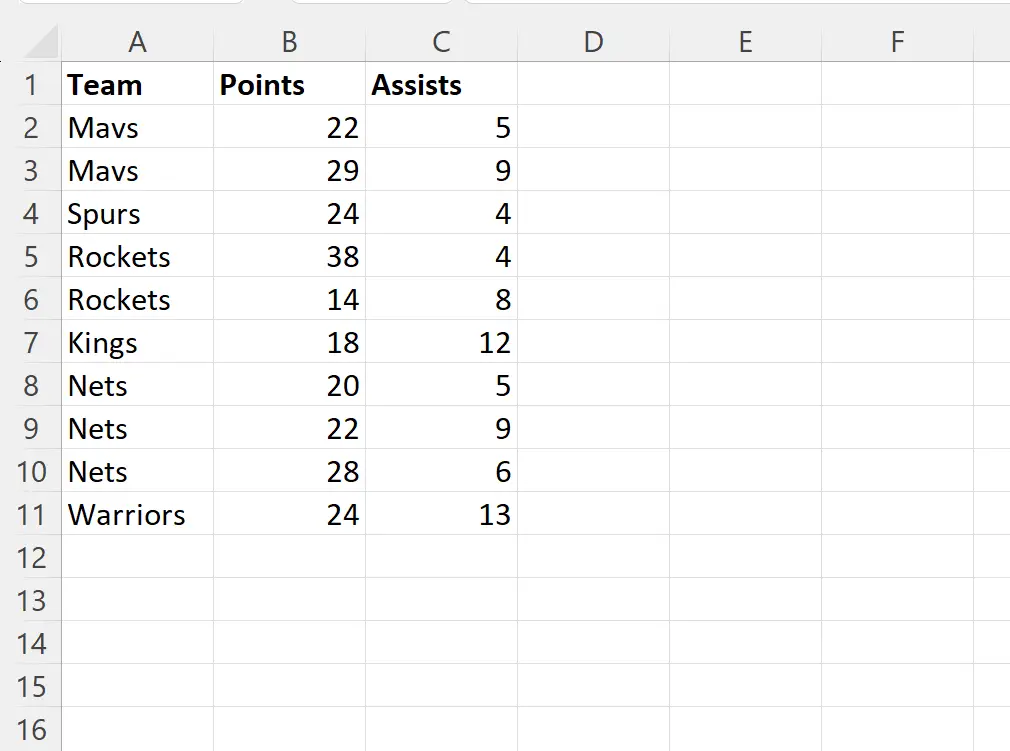
ထပ်နေသောတန်ဖိုးများရှိသည့် မည်သည့်အဖွဲ့အတွက်မဆို Team ကော်လံရှိ မိတ္တူနှင့် မူရင်းတန်ဖိုးများကို ဖယ်ရှားလိုသည်ဟု ဆိုကြပါစို့။
အောက်ဖော်ပြပါ ဥပမာသည် ၎င်းကို မည်သို့ပြုလုပ်ရမည်ကို အတိအကျပြသထားသည်။
ဥပမာ- Excel တွင် ထပ်နေသောနှင့် မူရင်းတန်ဖိုးများကို ဖယ်ရှားပါ။
ဦးစွာ၊ တစ်ကြိမ်ထက်ပိုသော အသင်းအမည်များဖြင့် အတန်းများကို ခွဲခြားသတ်မှတ်ရန် လိုအပ်ပါသည်။
ဒါကိုလုပ်ဖို့၊ ဆဲလ် D2 မှာ အောက်ပါဖော်မြူလာကို ရိုက်ထည့်နိုင်ပါတယ်။
=COUNTIF( $A$2:$A11 , $A2 )>1
အောက်ဖော်ပြပါ ဖန်သားပြင်ဓာတ်ပုံသည် ဤဖော်မြူလာကို လက်တွေ့တွင် အသုံးပြုနည်းကို ပြသသည်-
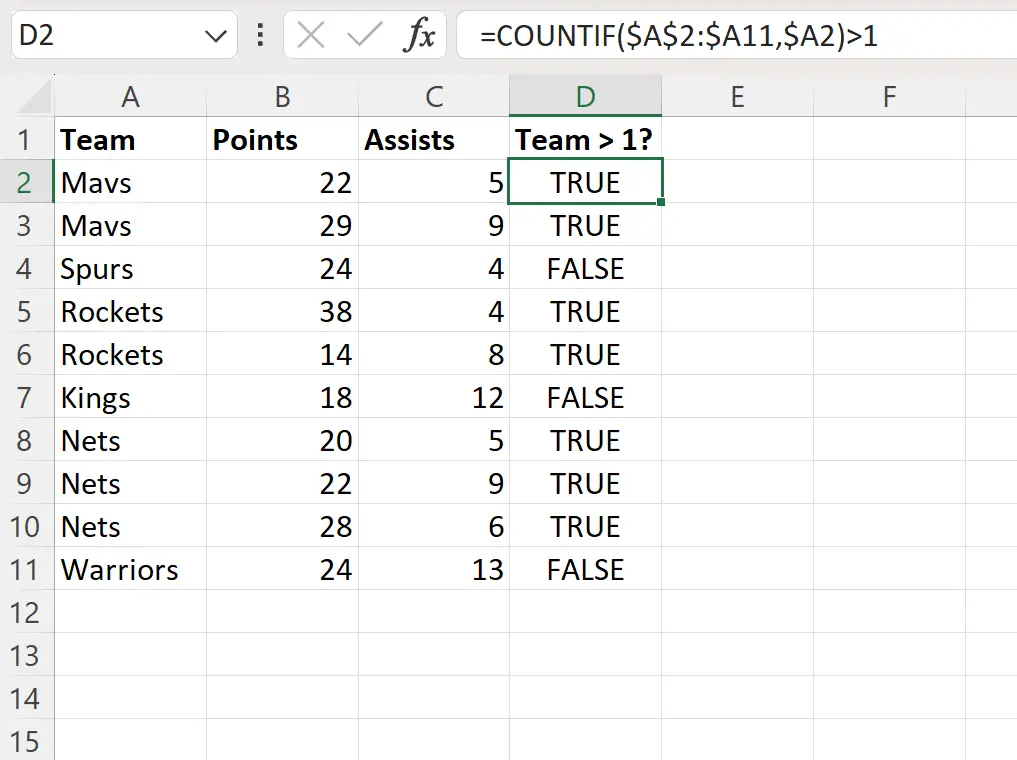
ထို့နောက်၊ အကြိမ်ပေါင်းများစွာ ပေါ်လာသော အဖွဲ့အမည်ပါသော အတန်းအားလုံးကို ဖယ်ရှားရန် ဒေတာအတွဲကို စစ်ထုတ်ရန် ဆဲလ် F2 တွင် အောက်ပါဖော်မြူလာကို ရိုက်ထည့်ပါ-
=FILTER( A2:C11 , D2:D11 =FALSE)
အောက်ဖော်ပြပါ ဖန်သားပြင်ဓာတ်ပုံသည် ဤဖော်မြူလာကို လက်တွေ့တွင် အသုံးပြုနည်းကို ပြသသည်-
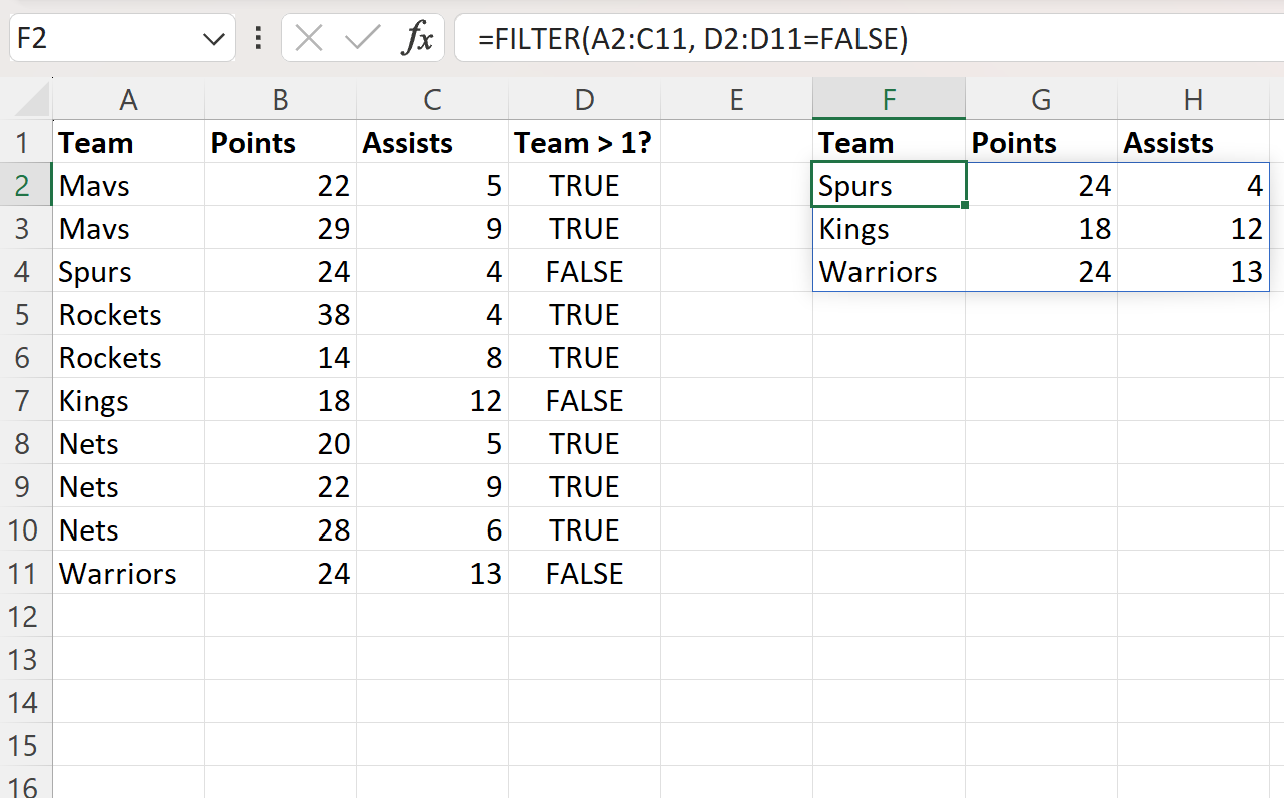
စစ်ထုတ်ထားသော ဒေတာအတွဲတွင် တစ်ကြိမ်တိတိ ဖြစ်ပွားသည့် အသင်းများမှ အတန်းများသာ ပါဝင်သည်ကို ကျွန်ုပ် သတိပြုမိပါသည်။
ဥပမာအားဖြင့်၊ အောက်ပါအသင်းများအားလုံးကို စစ်ထုတ်ပြီးပါပြီ-
- Mavs (မူရင်းဒေတာအတွဲတွင် နှစ်ကြိမ်ဖြစ်ပေါ်သည်)
- ဒုံးပျံများ (မူရင်းဒေတာအတွဲတွင် နှစ်ကြိမ်ဖြစ်ပေါ်သည်)
- ပိုက်ကွန်များ (မူရင်းဒေတာအတွဲတွင် သုံးကြိမ်ဖြစ်ပေါ်သည်)
ကော်လံ D တွင် သက်ဆိုင်သည့်တန်ဖိုးသည် FALSE ဖြစ်သည့် အတန်းများအတွက် ကော်လံ A မှ C ကို စစ်ထုတ်ရန် FILTER လုပ်ဆောင်ချက်ကို အသုံးပြုခဲ့ကြောင်း သတိပြုပါ။
၎င်းသည် ကျွန်ုပ်တို့အား တူညီသောတန်ဖိုးများရှိသည့် မည်သည့်အဖွဲ့အတွက်မဆို Team ကော်လံရှိ မိတ္တူနှင့် မူရင်းတန်ဖိုးများကို ဖယ်ရှားနိုင်စေပါသည်။
ထပ်လောင်းအရင်းအမြစ်များ
အောက်ဖော်ပြပါ သင်ခန်းစာများသည် Excel တွင် အခြားသော အသုံးများသော အလုပ်များကို မည်သို့လုပ်ဆောင်ရမည်ကို ရှင်းပြသည်-
Excel- ထပ်တူများကို ရေတွက်နည်း
Excel- ပွားနေသောအတန်းများကို မီးမောင်းထိုးပြနည်း
Excel- VLOOKUP ကို အသုံးပြု၍ ထပ်တူများကိုရှာဖွေနည်း
Excel- ကော်လံနှစ်ခုအပေါ်အခြေခံ၍ ထပ်နေသောအတန်းများကို ဖယ်ရှားနည်း